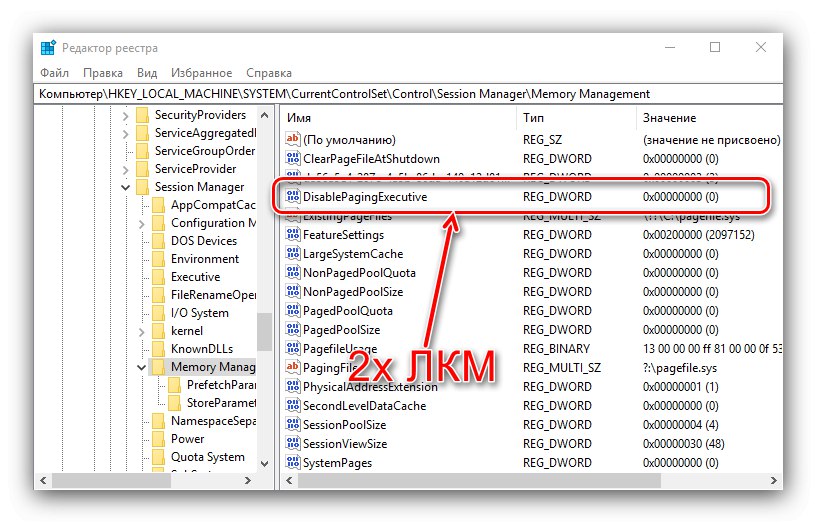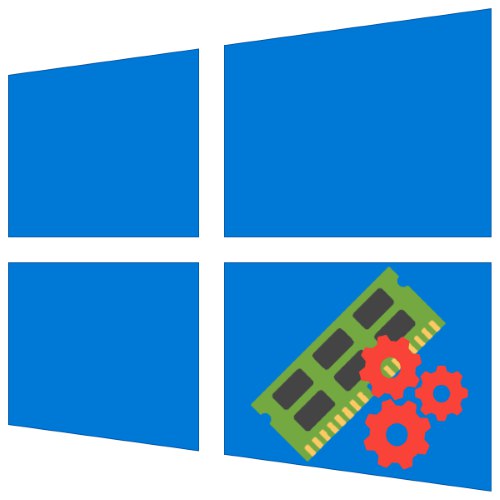
Windows 10 sa sobom je donio mnoge promjene, što je utjecalo i na rad s RAM-om. Danas ćemo razgovarati o tome kako možete konfigurirati RAM u ovoj verziji operativnog sustava.
Faza 1: Konfiguriranje BIOS-a
Strogo govoreći, puna postavka RAM-a (frekvencija, vremena, način rada) može se izvršiti isključivo putem firmvera matične ploče, tako da se prva faza sastoji od konfiguriranja putem BIOS-a.
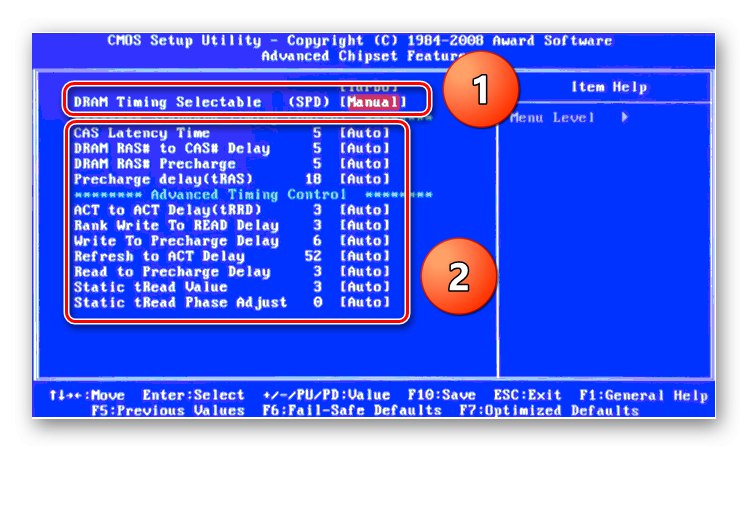
Lekcija: Konfiguriranje RAM-a u BIOS-u
Faza 2: Optimizacija potrošnje RAM-a sustava
Nakon interakcije s BIOS-om prijeđite izravno na postavljanje operativnog sustava. Prvo što treba učiniti je optimizirati potrošnju "RAM-a".
- Kliknite na Win + R otvoriti prozor "Trčanje", unesite upit u njega
regediti kliknite "U REDU". - Početi će "Uređivač registra"... Idite na:
HKEY_LOCAL_MACHINESYSTEMCurrentControlSetControlSession ManagerMemory Management - U posljednjoj mapi koristit ćemo dva parametra, zove se prvi od njih DisablingPagingExecutive... Dvaput kliknite lijevom tipkom miša.
![Otvorite prvu opciju za konfiguriranje RAM-a u sustavu Windows 10]()
Unesite vrijednost 1 i pritisnite "U REDU".
- Nazvan je sljedeći parametar koji moramo urediti LargeSystemCache... Promijenite ga potpuno isto kao i prethodni, s istom vrijednošću.
- Provjerite unesene podatke, a zatim zatvorite "Uređivač registra" i ponovno pokrenite računalo.
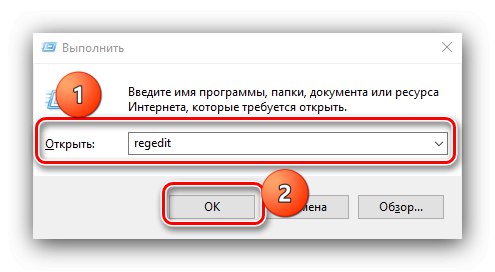
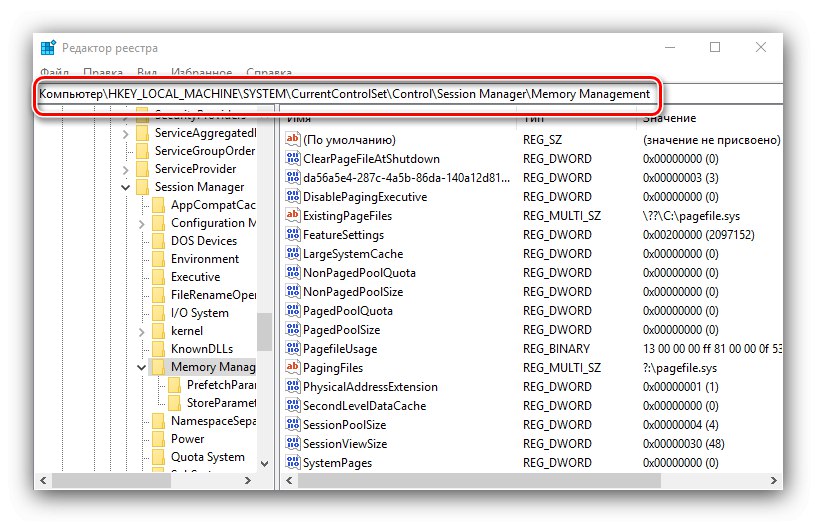
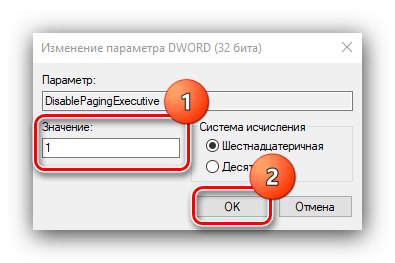
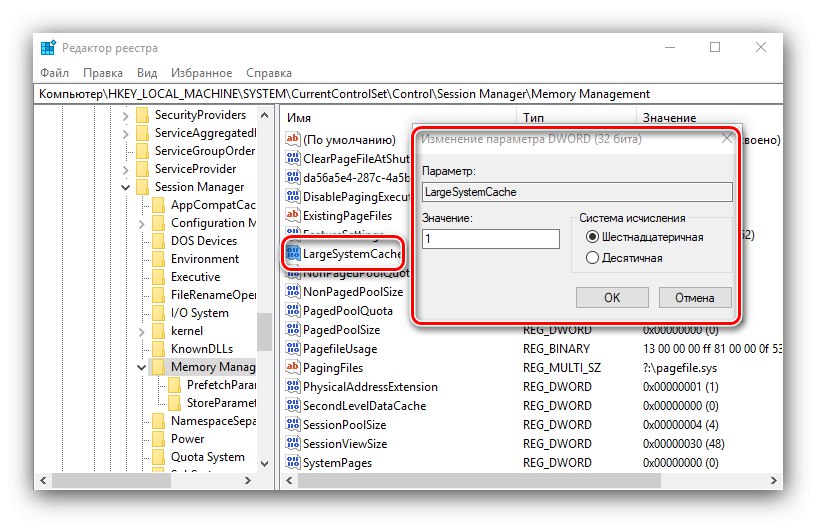
Promjena ovih parametara omogućit će "prvih deset" da nježnije rade s RAM-om.
Faza 3: Postavljanje swap datoteke
Također je važno konfigurirati datoteku straničenja - interakcija OS-a s RAM-om ovisi o njegovom radu. Korištenje ove funkcije preporučuje se za računala s malom količinom RAM-a prema modernim standardima (4 GB ili manje).

Lekcija: Omogućavanje datoteke straničenja u sustavu Windows 10
Ako je količina RAM-a dovoljno velika (više od 16 GB), a SSD se koristi kao pogon, nema posebne potrebe za straničnom datotekom i može se potpuno onemogućiti.
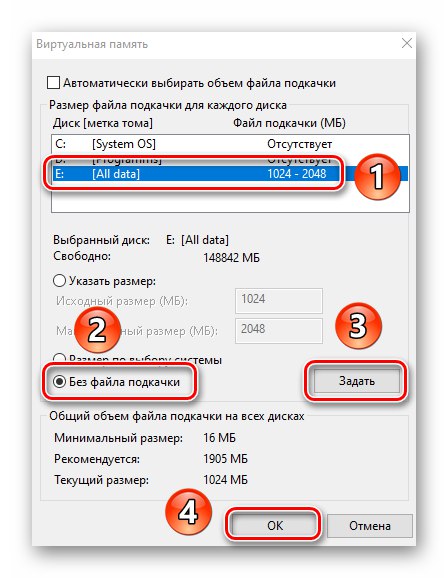
Više detalja: Onemogućite datoteku straničenja u sustavu Windows 10
Faza 4: Konfiguriranje službe za predavanje
Funkcija predmemoriranja nekih podataka u RAM-u kako bi se ubrzalo pokretanje aplikacija, koja je, iako na prvi pogled korisna, na računalu s malom količinom RAM-a može čak usporiti sustav, migrirala u prvih deset iz prethodnih verzija sustava Windows. Usluga nazvana SuperFetch odgovorna je za postupak predmemoriranja, postavljanjem te funkcije možete omogućiti ili onemogućiti.
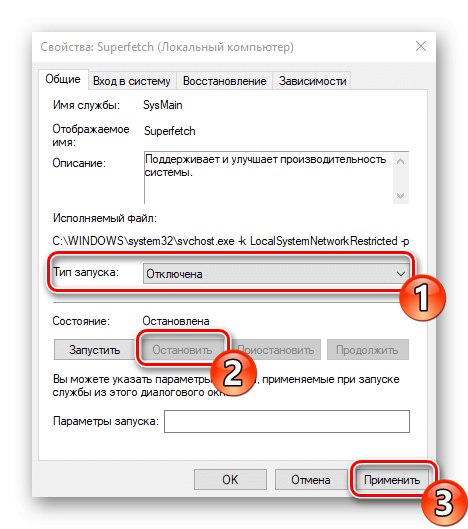
Više detalja: Konfiguriranje SuperFetcha u sustavu Windows 10
U ovoj se fazi konfiguracija RAM-a u sustavu Windows 10 može smatrati dovršenom.
Rješavanje nekih problema
U procesu konfiguriranja RAM-a u sustavu Windows 10 korisnik se može susresti s različitim problemima.
Sustav ne koristi sav RAM
Ponekad OS ne određuje cijelu količinu RAM-a. Ovaj se problem javlja iz mnogo razloga, za svaki od njih postoji jedno rješenje, ili čak nekoliko njih.
Lekcija:
Ne koristi se sva RAM u sustavu Windows 10
Načini onemogućavanja štednje hardverske memorije u sustavu Windows 10
Pojavljuje se plavi zaslon s tekstom MEMORY_MANAGEMENT
Nakon konfiguriranja RAM-a, možete naići na BSOD koji prijavljuje pogrešku MEMORY_MANAGEMENT. Također govori o problemima s "RAM-om".
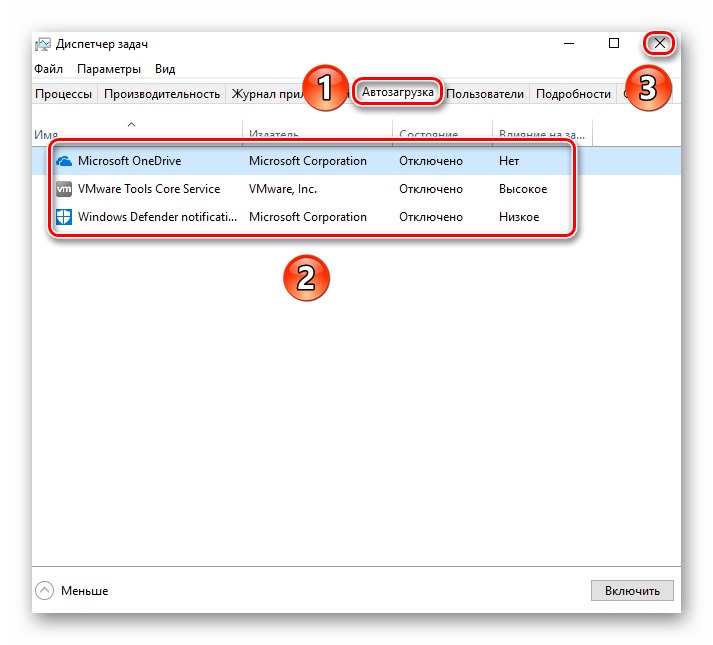
Više detalja: Ispravljanje pogreške MEMORY_MANAGEMENT u sustavu Windows 10
Stoga smo vas upoznali s načelima konfiguriranja RAM-a na računalu sa sustavom Windows 10, a također smo naveli metode za rješavanje mogućih problema. Kao što vidite, izravno konfiguriranje RAM-a moguće je samo putem BIOS-a, dok se iz operativnog sustava može konfigurirati samo softverska interakcija.